Las traducciones son generadas a través de traducción automática. En caso de conflicto entre la traducción y la version original de inglés, prevalecerá la version en inglés.
Solucionar problemas
Si surge algún problema al utilizar Amazon SageMaker Data Wrangler, le recomendamos que haga lo siguiente:
-
Si aparece un mensaje de error, léalo y solucione el problema que indica, en caso de que sea posible.
-
Asegúrese de que el rol de IAM de su usuario de Studio Classic tenga los permisos necesarios para realizar la acción. Para obtener más información, consulte Seguridad y permisos.
-
Si el problema se produce al intentar importar desde otro AWS servicio, como Amazon Redshift o Athena, asegúrese de haber configurado los permisos y recursos necesarios para realizar la importación de datos. Para obtener más información, consulte Importación.
-
Si sigue teniendo problemas, seleccione Obtener ayuda, en la parte superior derecha de la pantalla, para ponerse en contacto con el equipo de Data Wrangler. Para obtener más información, consulte las siguientes imágenes.

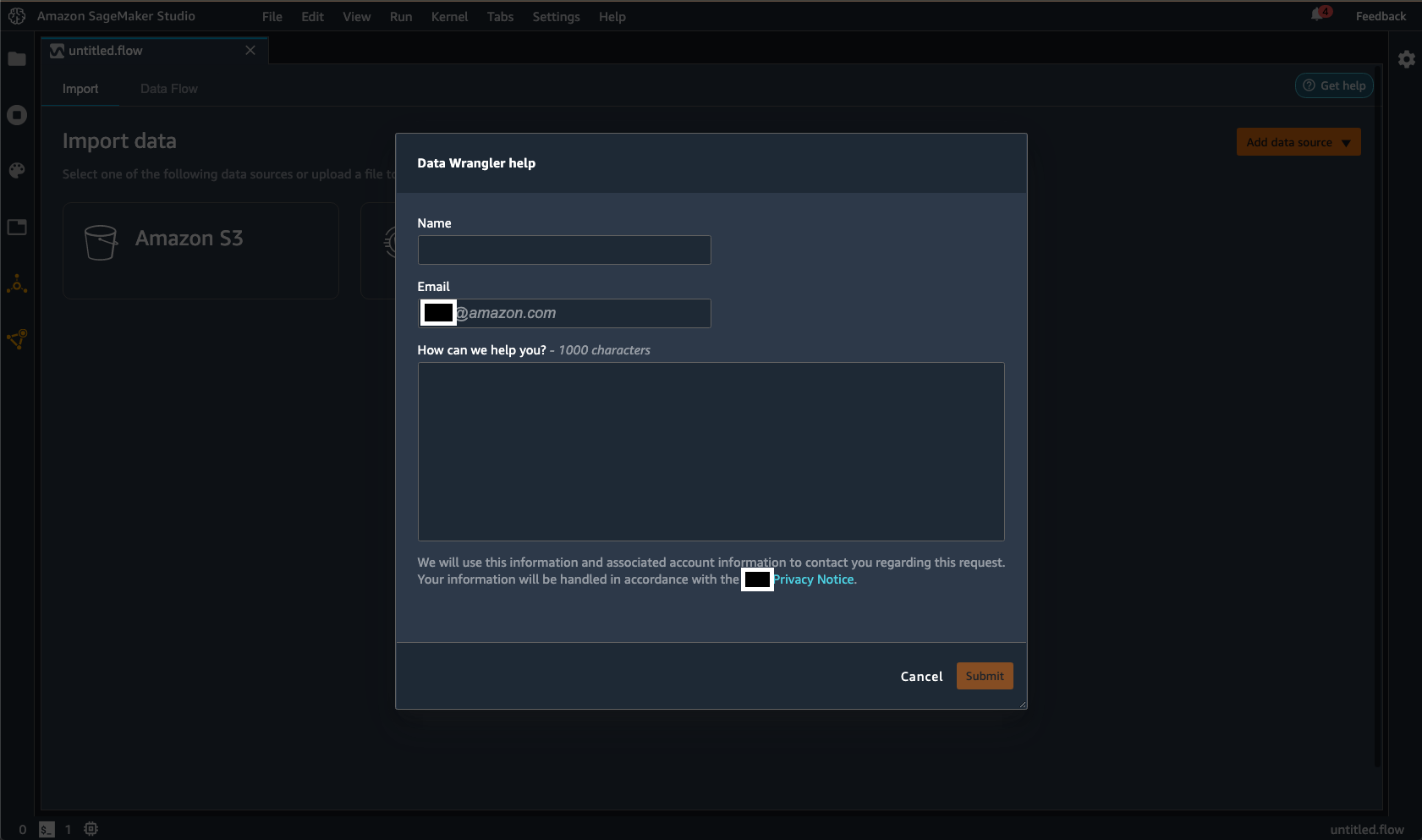
Como último recurso, puede intentar reiniciar el kernel en el que se ejecuta Data Wrangler.
-
Guarde y cierre el archivo .flow para el que desea reiniciar el kernel.
-
Seleccione el icono Terminales y kernels en ejecución, como se muestra en la siguiente imagen.
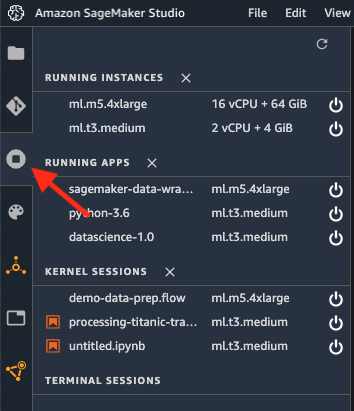
-
Seleccione el icono de Parada situado a la derecha del archivo .flow cuyo kernel desee finalizar, como se muestra en la siguiente imagen.
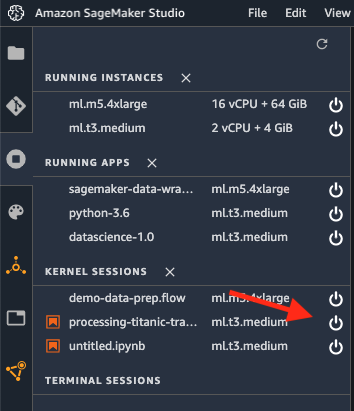
-
Actualice el navegador.
-
Vuelva a abrir el archivo .flow en el que estaba trabajando.
Solución de problemas con Amazon EMR
Utilice la siguiente información como ayuda para solucionar los errores que puedan surgir cuando utilice Amazon EMR.
-
Fallo de conexión: si la conexión falla y aparece el mensaje
The IP address of the EMR cluster isn't private error message, es posible que su clúster de Amazon EMR no se haya lanzado en una subred privada. Como procedimiento recomendado de seguridad, Data Wrangler solo admite la conexión a clústeres privados de Amazon EMR. Elija una subred EC2 privada para lanzar un clúster de EMR. -
La conexión se bloquea y se ha agotado el tiempo de espera: lo más probable es que se deba a un problema de conectividad de red. Al empezar la conexión al clúster, la pantalla no se actualiza. Puede aparecer el siguiente error después de unos 2 minutos:
JdbcAddConnectionError: An error occurred when trying to connect to presto: xxx: Connect to xxx failed: Connection timed out (Connection timed out) will display on top of the screen..Los errores pueden tener dos causas principales:
-
Amazon EMR y Amazon SageMaker Studio Classic se encuentran en VPC diferentes. Recomendamos lanzar Amazon EMR y Studio Classic en la misma VPC. También puede utilizar el emparejamiento de VPC. Para obtener más información, consulte ¿Qué es una interconexión de VPC?
-
El grupo de seguridad principal de Amazon EMR carece de la regla de tráfico entrante para el grupo de seguridad de Amazon SageMaker Studio Classic en el puerto utilizado para Presto. Para resolver el problema, permita el tráfico entrante en el puerto 8889.
-
-
La conexión falla porque el tipo de conexión está mal configurado. Es posible que aparezca el siguiente mensaje de error:
Data Wrangler couldn't create a connection to {connection_source} successfully. Try connecting to {connection_source} again. For more information, see Troubleshoot. If you’re still experiencing issues, contact support..Compruebe el método de autenticación. El método de autenticación que especificó en Data Wrangler debe coincidir con el método de autenticación que está utilizando en el clúster.
-
No tiene permisos de HDFS para la autenticación de LDAP. Para resolver el problema, siga las instrucciones en Set up HDFS Permissions using Linux Credentials. También puede iniciar sesión en el clúster con los siguientes comandos:
hdfs dfs -mkdir /user/USERNAME hdfs dfs -chown USERNAME:USERNAME /user/USERNAME -
Error por falta de clave de conexión en la autenticación LDAP. Es posible que aparezca el mensaje de error
Data Wrangler couldn't connect to EMR hive successfully. JDBC connection is missing required connection key(s): PWD.Para la autenticación LDAP, debe especificar un nombre de usuario y una contraseña. La URL de JDBC almacenada en Secrets Manager carece de la propiedad
PWD. -
Al solucionar problemas de configuración de LDAP, le recomendamos que se asegure de que el autenticador de LDAP (servidor LDAP) esté configurado correctamente para conectarse al clúster de Amazon EMR. Utilice el comando
ldapwhoamicomo ayuda para resolver el problema de configuración. Estos son algunos ejemplos de comandos que podría ejecutar:-
Para LDAPS:
ldapwhoami -x -H ldaps://ldap-server. -
Para LDAP:
ldapwhoami -x -H ldap://ldap-server.
Si configuró el autenticador correctamente, ambos comandos deberían devolver
Anonymous. -
Solución de problemas con Salesforce
Error de configuración del ciclo de vida
Cuando el usuario abra Studio Classic por primera vez, es posible que reciba un mensaje de error que indique que hay algún problema en la configuración de su ciclo de vida. Usa Amazon CloudWatch para acceder a los registros escritos por tu script de configuración del ciclo de vida. Para obtener más información sobre las depuraciones en configuraciones del ciclo de vida, consulte Depuración de configuraciones del ciclo de vida.
Si no puede depurar el error, puede crear el archivo de configuración manualmente. Debe crear el archivo cada vez que elimine o reinicie el servidor Jupyter. Utilice el procedimiento siguiente para crear un archivo de forma manual.
Para crear un archivo de configuración
-
Navegue hasta Studio Classic.
-
Seleccione Archivo, Nuevo y Terminal.
-
Cree
.sfgenie_identity_provider_oauth_config. -
Abra el archivo en un editor de texto.
-
Añada al archivo un objeto JSON que contenga el nombre de recurso de Amazon (ARN) del secreto de Secrets Manager. Puede usar la siguiente plantilla para crear el objeto.
{ "secret_arn": "example-secret-ARN" } -
Guarde los cambios en el archivo .
No se puede acceder a Salesforce Data Cloud desde el flujo de Data Wrangler
Una vez que el usuario elija Salesforce Data Cloud desde su flujo de Data Wrangler, es posible que reciba un mensaje de error que indique que no se han cumplido los requisitos previos para configurar la conexión. Esto puede deberse a los siguientes errores:
-
No se ha creado el secreto de Salesforce en Secrets Manager.
-
Se ha creado el secreto de Salesforce en Secrets Manager, pero le falta la etiqueta de Salesforce.
-
El secreto de Salesforce en Secrets Manager se creó de forma incorrecta. Región de AWS Por ejemplo, su usuario no podrá acceder a Salesforce Data Cloud en
ca-central-1si ha creado el secreto enus-east-1. Puede replicar el secreto enca-central-1o crear uno nuevo con las mismas credenciales. enca-central-1. Para obtener información sobre cómo replicar secretos, consulte Replicar un AWS Secrets Manager secreto en otro. Regiones de AWS -
A la política que utilizan sus usuarios para acceder a Amazon SageMaker Studio Classic le faltan permisos para AWS Secrets Manager
-
Hay un error tipográfico en el ARN de Secrets Manager del objeto JSON que especificó en la configuración del ciclo de vida.
-
Hay un error tipográfico en el secreto de Secrets Manager que contiene su configuración de OAuth de Salesforce
Se muestra una página en blanco redirect_uri_mismatch
Cuando usuarios elijan Guardar y conectar, es posible que se les redirija a una página que muestre redirect_uri_mismatch. Falta el URI de devolución de llamada que ha registrado en la configuración de la aplicación Salesforce Connected o es incorrecto.
Utilice la siguiente URL para comprobar que la URL de Studio Classic esté registrada correctamente en la configuración de la aplicación conectada de su organización de Salesforce:https://EXAMPLE_SALESFORCE_ORG/lightning/setup/NavigationMenus/home/. Para obtener más información sobre el uso de la configuración de la aplicación conectada, vaya hasta la siguiente URL: https://EXAMPLE_SALESFORCE_ORG/lightning/setup/NavigationMenus/home/.
nota
Propagar el URI en los sistemas de Salesforce tarda aproximadamente diez minutos.
Espacios compartidos
Actualmente, los espacios compartidos no funcionan con la integración de Salesforce Data Cloud. Puedes eliminar los espacios compartidos del SageMaker dominio de Amazon que piensas usar o puedes usar otro dominio que no tenga configurados los espacios compartidos.
Error de redireccionamiento de OAuth
Sus usuarios deberían poder importar sus datos desde Salesforce Data Cloud después de elegir Conectar. Si se produce un error, le recomendamos que haga lo siguiente.
-
Dígales que tengan paciencia: cuando se les redirija a Amazon SageMaker Studio Classic, el proceso de autenticación puede tardar hasta un minuto en completarse. Mientras se redirigen, le recomendamos que les diga que eviten interactuar con el navegador. Por ejemplo, no deberían cerrar la pestaña del navegador, cambiar a otra pestaña ni interactuar con el flujo de Data Wrangler. Al interactuar con el navegador, es posible que se elimine el código de autorización necesario para conectarse a la nube de datos.
-
Haga que sus usuarios se vuelvan a conectar a la nube de datos: hay problemas transitorios que pueden provocar un error en la conexión a la nube de datos de Salesforce. Haga que sus usuarios creen un nuevo flujo de Data Wrangler e intenten conectarse de nuevo a Salesforce Data Cloud.
-
Asegúrese de que sus usuarios cierren todas las demás pestañas con Amazon SageMaker Studio Classic: tener Studio Classic abierto en varias pestañas puede provocar un error en la conexión de Salesforce Data Cloud. Asegúrese de que sus usuarios solo tengan abierta una pestaña de Studio Classic.
-
Varios usuarios acceden a Studio Classic al mismo tiempo: solo un usuario debe acceder a un SageMaker dominio de Amazon a la vez. Si varios usuarios acceden al mismo dominio, es posible que se produzca un error en la conexión que el usuario intenta crear con Salesforce Data Cloud.
La actualización de Data Wrangler y Studio Classic también podría solucionar el error. Para obtener información sobre la actualización de Data Wrangler, consulte Actualización de Data Wrangler. Para obtener información sobre la actualización de Studio Classic, consulte. Cierre y actualice SageMaker Studio Classic
Si ninguno de los pasos de solución de problemas anteriores funciona, es posible que encuentres un mensaje de error de Salesforce con la descripción correspondiente incrustada en la URL de Studio Classic. Este es un ejemplo de mensaje que se podría encontrar: error=invalid_client_id&error_description=client%20identifier%20invalid.
Puede ver el mensaje de error en la URL e intentar solucionar los problemas que presenta. Si el mensaje de error o la descripción no están claros, le recomendamos que busque en la base de conocimiento de Salesforce. Si la búsqueda en la base de conocimientos no funciona, puede ponerse en contacto con el servicio de asistencia de Salesforce para obtener más ayuda.
Data Wrangler tarda mucho en cargarse
Cuando sus usuarios son redirigidos a Data Wrangler desde Salesforce Data Cloud, es posible que experimenten tiempos de carga prolongados.
Si es la primera vez que el usuario utiliza Data Wrangler o si ha eliminado el kernel, es posible que tarde unos 5 minutos en aprovisionar la nueva instancia de Amazon EC2 para que utilice Data Wrangler.
Si no es la primera vez que el usuario utiliza Data Wrangler y no ha eliminado el kernel, puede pedirles que actualicen la página o cierren tantas pestañas del navegador como sea posible.
Si ninguna de las intervenciones anteriores funciona, pídales que configuren una nueva conexión a Salesforce Data Cloud.
El usuario no puede exportar sus datos con un error Invalid batch Id.
Cuando el usuario exporta las transformaciones que ha realizado a sus datos de Salesforce, es posible que se produzca un error en el trabajo de SageMaker procesamiento que Data Wrangler utiliza en el backend. Es posible que Salesforce Data Cloud no esté disponible temporalmente o que haya un problema de almacenamiento en caché.
Para solucionar el problema, recomendamos que los usuarios vuelvan al paso en el que importan los datos y cambien el orden de las columnas que consultan. Por ejemplo, pueden cambiar la siguiente consulta:
SELECT col_A, col_B FROM table
En la siguiente consulta:
SELECT col_B, col_A FROM table
Una vez que hayan cambiado el orden de las columnas y se hayan asegurado de que las transformaciones posteriores que hayan realizado sigan siendo válidas, pueden empezar a exportar sus datos de nuevo.
Los usuarios no pueden exportar un conjunto de datos muy grande
Si sus usuarios importaron un conjunto de datos muy grande de Salesforce Data Cloud, es posible que no puedan exportar las transformaciones que han realizado. Un conjunto de datos grande puede tener demasiadas filas o puede ser el resultado de una consulta compleja.
Le recomendamos que siga estos pasos:
-
Simplificación de la consulta de SQL
-
Muestreo de sus datos
Estas son algunas estrategias que puede utilizar para simplificar sus consultas:
-
Especificar los nombres de las columnas en lugar de utilizar el operador
* -
Buscar un subconjunto de los datos que desea importar en lugar de usar un subconjunto más grande
-
Minimizar las uniones entre conjuntos de datos muy grandes
Utilizar el muestreo para reducir el número de filas de su conjunto de datos. Para obtener información sobre los métodos de muestreo, los usuarios pueden consultar Muestreo.
Los usuarios no pueden exportar datos debido a que el token de actualización no es válido
Data Wrangler utiliza un controlador JDBC para integrarse con Salesforce Data Cloud. El método de autenticación es OAuth. En el caso de OAuth, el token de actualización y el token de acceso son dos datos diferentes que se utilizan para autorizar el acceso a los recursos de su Salesforce Data Cloud.
El token de acceso, o token principal, es lo que le permite acceder a sus datos de Salesforce y ejecutar consultas directamente a través de Data Wrangler. Es de corta duración y está diseñado para caducar rápidamente. Para mantener el acceso a sus datos de Salesforce, Data Wrangler utiliza el token de actualización para obtener un nuevo token de acceso de Salesforce.
Es posible que haya configurado la actualización para que caduque demasiado rápido como para obtener un nuevo token de acceso para sus usuarios. Puede que tenga que revisar su política de tokens de actualización y comprobar si esta puede adaptarse a las consultas que tardan mucho tiempo en ejecutarse para los usuarios. Para obtener información sobre cómo configurar la política de tokens de actualización, consulte https://EXAMPLE_SALESFORCE_ORG_URL/lightning/setup/ConnectedApplication/home/.
Las consultas fallan o las tablas no se cargan
Salesforce sufre interrupciones en el servicio. Aunque haya configurado todo correctamente, es posible que, en algunos momentos, los usuarios no puedan importar sus datos.
Las interrupciones del servicio pueden ocurrir por motivos de mantenimiento. Le recomendamos que lo intente al día siguiente para comprobar si el problema se ha resuelto.
Si tiene problemas durante más de un día, le recomendamos que se ponga en contacto con el servicio de asistencia de Salesforce para obtener más ayuda. Para obtener información sobre cómo ponerse en contacto con Salesforce, consulte How would you like to contact Salesforce?
OAUTH_APP_BLOCKEDdurante la redirección de Studio Classic
Cuando se redirija al usuario a Amazon SageMaker Studio Classic, es posible que vea el parámetro de consulta error=OAUTH_APP_BLOCKED en la URL. Quizá estén experimentando un problema transitorio y es probable que se resuelva por sí solo en un día.
Es posible que usted también haya bloqueado su acceso a la aplicación Connected. Para obtener más información sobre cómo resolver este problema, consulte https://EXAMPLE_SALESFORCE_ORG_URL/lightning/setup/ConnectedApplication/home/.
OAUTH_APP_DENIEDdurante la redirección de Studio Classic
Cuando se redirija al usuario a Amazon SageMaker Studio Classic, es posible que vea el parámetro de consulta error=OAUTH_APP_ACCESS_DENIED en la URL. No les ha otorgado permisos de tipo de perfil para acceder a la Connected App asociada a Data Wrangler.
Para resolver su problema de acceso, vaya a https://EXAMPLE_SALESFORCE_ORG_URL/lightning/setup/ManageUsers/home/ y compruebe si el usuario está asignado al perfil correcto.